Після виходу iPhone X всі соціальні мережi почали наповнюватися хештегом #AnimojiKaraoke.
В караоке-відео з Animoji вам потрібно просто ворушити губами під улюблені пісні з попередньо обраним Animoji, який буде повторювати всі рухи вашого обличчя. Останнім часом подібні ролики стали дуже популярні і якщо ви теж хочете записати своє караоке-відео з Animoji, робiть все по нашій інструкції.
Змiст
- Оберіть пісню
- Запишіть відео з Animoji
- Визначтесь з тим, наскільки довгим буде ваш відеозапис
- Відредагуйте відео
- Поділіться своєю творчістю в соціальних мережах
Оберіть пісню
And then we proceeded to waste half our day. #animojikaraoke #iphonex #queen #bohemianrapsody #carriedaway pic.twitter.com/4TBBg6qQKS
— Mia Harrison (@ManxomeMia) November 4, 2017
Для початку необхідно обрати музичну композицію. Коли ви це зробите, скачайте її, але не на iPhone, а на інший пристрій, оскільки функція Animoji автоматично відключає аудіо на iPhone X.
Коли ви будете записувати відео з Animoji, потрібно буде включити музику на іншому пристрої (наприклад, на вашому iPad або MacBook).
Для того, щоб записати якісне відео, вам потрібно знати слова пісні. Якщо вам складно запам’ятати слова, активуйте на пристрої, який ви використовуєте для відтворення музики, субтитри.
Запишіть відео з Animoji
Відео з Animoji можна записувати лише в Повідомленнях. Для цього зайдіть в будь-який діалог і виберіть на панелі знизу значок Animoiji. Після цього виберіть персонаж, який вам до вподоби. Не перемикайтеся на повномасштабну версію програми, інакше редагувати відео буде складніше.
Якщо ви хочете отримати більше опцій, то також можна використовувати Animoji Studio.
Had to be done. #Animoji pic.twitter.com/l63kfJnY6C
— Rene Ritchie (@reneritchie) November 5, 2017
Визначтеся з тим, наскільки довгим буде ваш відеозапис
Записати відео можна через сам застосунок Повідомлення, але його тривалість становитиме максимум 30 секунд. Якщо хочете відео довше, скористайтеся функцією «Запис екрану», отримати доступ до якої можна через «Центр Управління».
Відредагуйте відео
Коли відео Animoji буде готове, вам залишиться лише додати музику. Для цього можна скористатися застосунком iMovie. Просто додайте відео і музичну композицію, після чого синхронізуйте музику з відеорядом, перетягнувши їх в потрібні місця.
Поділіться своєю творчістю в соціальних мережах
Після того, як ваше караоке-відео буде готове, чому б не поділитися ним в соціальних мережах? Прямо з iMovie відеоролик можна імпортувати в Facebook, Twitter, Instagram, Snapchat, YouTube і т.д.
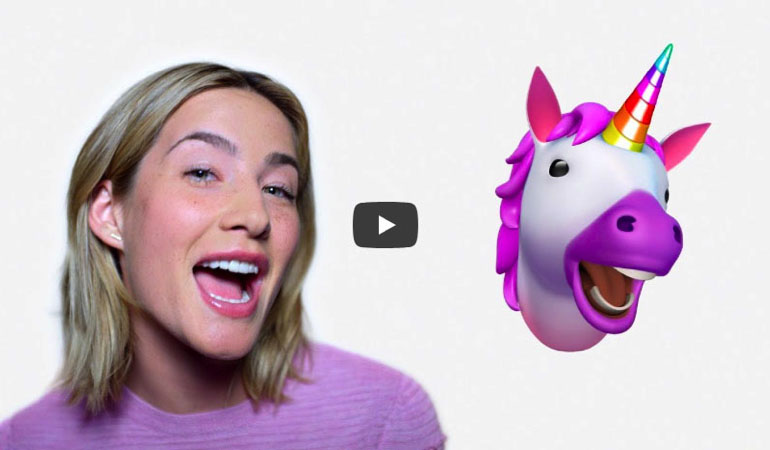


1